Kako snimiti zaslon u stanju mirovanja na PC/Mac/iPhone/Android
Želite li snimati video dok je zaslon neaktivan, nevidljiv, isključen ili crn? Ako je odgovor Da, morate nešto znati prije ovog snimanja u pozadini. Većina računala i telefona isključuje zaslone radi uštede baterije. A kada je zaslon isključen, softver i aplikacije također će prestati raditi. Postoje mnogi scenariji u kojima morate snimiti zaslon u stanju mirovanja; provjerite imate li iste probleme.
• Snimajte TV serije i druge dugotrajne videozapise.
• Snimajte radnu površinu ili web kameru, a da drugi to ne primijete.
• Spriječite snimanje zaslona zbog dugotrajnog prikaza.
• Snimite određeni zaslon umjesto cijelog zaslona. Tako da i dalje možete koristiti svoj telefon ili računalo za druge.
• …
Detaljne korake možete pronaći u sljedećim odlomcima, bez obzira na to zašto i s kojeg uređaja želite snimati videozapis s isključenim zaslonom. Počnimo sada!
Popis vodiča
AnyRec Screen Recorder (za Windows i Mac) Diskretno – tamni zaslon kamere (na iPhoneu) Video snimač izvan zaslona (na Androidu)Kako snimiti zaslon računala u stanju mirovanja
AnyRec Screen Recorder je vaš pravi izbor za fleksibilno snimanje zaslona prijenosnog računala i računala. Njegov snimač prozora možete koristiti za snimanje samo odabranih prozora programa, čime možete zaštititi svoju privatnost. Što se tiče neprekidnog snimanja videa u trajanju od 10 sati i više, možete postaviti planer. Nakon postavljanja vremena početka i završetka, ovaj program može automatski izvršiti vaš zadatak snimanja.

Sigurno snimanje zaslona s punim, višestrukim ili prilagođenim zaslonom.
Snimajte s efektima miša, pritiscima na tipke i komentarima.
Postavite raspored zadataka za obavljanje novog ili ponavljanja zadatka snimanja.
Nema maksimalnog vremenskog ograničenja niti ograničenja veličine datoteke.
100% Sigurno
100% Sigurno
- 1. Otvorite AnyRec Screen Recorder. Postavite snimanje zaslona i ulazni audio izvor. Ako želite izuzeti određeni prozor, kliknite gumb "Dodaj izuzetke" na padajućem izborniku pored "Prilagođeno".

- 2. Ako želite satima snimati zaslon, možete kliknuti gumb "Raspored zadataka" da postavite zadatak automatskog snimanja. Odredite vrijeme početka/zaustavljanja snimanja, duljinu snimanja i više detalja. Kasnije, kliknite gumb "REC" za početak.

- 3. Nakon što prestanete snimati, možete pregledavati, rezati i koristiti napredni uređivač videa unutar prozora Pretpregled. Ako sve bude u redu, kliknite gumb "Izvezi" da biste spremili video.
Savjeti
Isključivanje monitora računala ne utječe snimanje web kamerom. Ako želite snimati video dok je monitor zaključan, možete onemogućiti čuvar zaslona ili izraditi plan napajanja koji vaše računalo drži budnim.

100% Sigurno
100% Sigurno
Kako snimiti video s isključenim zaslonom na iPhoneu
Kako bi održao važne performanse sustava i trajanje baterije, iPhone zaustavlja većinu pozadinskih aktivnosti i aplikacija. Tradicionalna funkcija snimanja zaslona ne može ispravno raditi kada je zaslon iPhonea isključen. Možete postaviti dulje vrijeme automatskog zaključavanja (Dodirnite Postavke > Zaslon i svjetlina > Automatsko zaključavanje > Nikad.) snimanje zaslona iPhonea na temelju vaših potreba.
Ali ako želite snimati videozapise putem aplikacije kamere, a da drugi to ne znaju, možete koristiti Discreet. Ova aplikacija koristi crni zaslon za skrivanje osjetljivih informacija. Tako drugi neće vidjeti što radite sa svojim iPhoneom. Evo detaljnih koraka za isključivanje zaslona dok je kamera telefona još uključena radi snimanja.
- 1. Instalirajte aplikaciju Discreet. Potvrdite dopuštenje kamere i mikrofona.
- 2. Dodirnite gumb "Snimi". Zaslon vašeg iPhonea postaje crn. Čini se da je ekran isključen. Dakle, možete raditi video i audio snimke bez pokazivanja ekrana.
- 3. Dodirnite gumb "Stop" za završetak snimanja. Idite na Camera Roll da preuzmete video snimku.
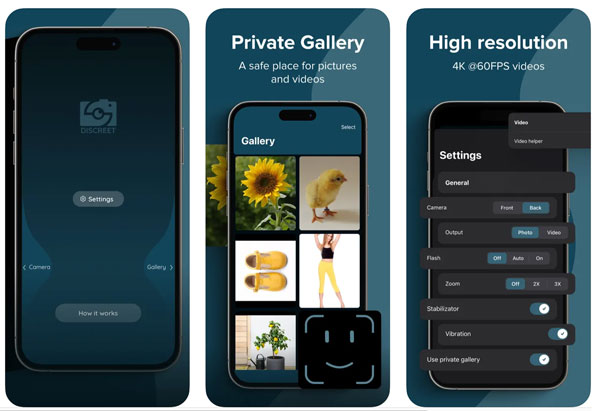
Kako snimiti video sa zaključanim zaslonom na Androidu
Ista stvar se događa i Android telefonima i tabletima. Zadana vrijednost Android snimanje zaslona funkcija prestaje raditi kada je uređaj u stanju mirovanja. Međutim, možete snimati videoaktivnosti izvan zaslona s aplikacijama trećih strana nakon što omogućite povezana dopuštenja.
Kontinuirano pozadinsko snimanje može uzrokovati brže pražnjenje baterije nego prije. Neki Android uređaji ograničavaju pozadinske procese radi uštede baterije. Stoga je bolje isključiti aplikaciju iz postavki optimizacije baterije (Dodirnite Postavke > Baterija > Baterija i performanse > Optimizacija baterije ili Štednja baterije, zatim promijenite postavke baterije aplikacije.) unaprijed.
- 1. Instalirajte aplikaciju za snimanje videozapisa s isključenim zaslonom na Androidu, kao što je OffScreen Video Recorder.
- 2. Dodijelite dozvole za kameru i mikrofon. Dodirnite gumb "Dopusti" za nastavak.
- 3. Odaberite video način rada i podesite postavke snimanja.
- 4. Dodirnite gumb "Snimi" za snimanje s isključenim zaslonom telefona na Androidu. Zaslon vašeg telefona će se zatamniti nekoliko sekundi kasnije. Bez brige. Ova aplikacija za snimanje izvan zaslona normalno snima video i audio.
- 5. Sada vaš Android telefon može raditi kao tajni telefonski snimač. Možete dodirnuti gumb "Stop" kada želite prekinuti snimanje.
- 6. Idite u aplikaciju Galerija ili Fotografije kako biste pronašli svoju snimljenu video datoteku. Označen je nazivom aplikacije ili datumom/vremenom snimanja.
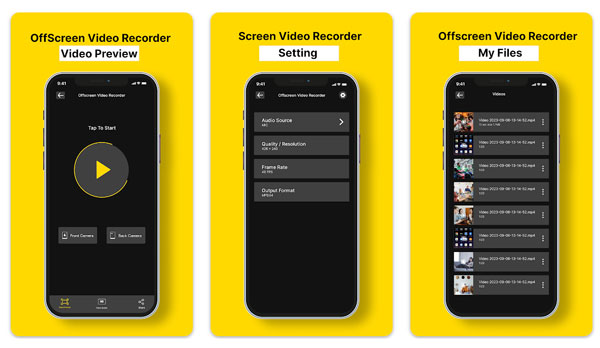
Zaključak
Dugotrajno video snimanje i skriveno snimanje mogu uzrokovati isključivanje zaslona. Za snimanje zaslona u stanju mirovanja ili zaključanog zaslona na računalu vrijedi isprobati AnyRec Screen Recorder. Trenutačno nijedna zadana aplikacija ili aplikacija treće strane ne može potajno snimati video na iPhoneu i Andoridu nakon zaključavanja. Neke aplikacije za pozadinsko snimanje mogu lažirati vaš zaslon kao "isključen" (Ili možete reći da je zatvoren, onemogućen, zaključan, spava ili slično.). Dakle, možete snimati video u pozadinskom pregledu kamere na iPhoneu i Androidu. Ali telefon i dalje radi iza crnog ekrana.
100% Sigurno
100% Sigurno
